컴퓨터를 사용하려고 부팅을 하면 갑자기 블루스크린 0x0000007B 와 함께 부팅이 되지 않는 경우가 있습니다.
0x0000007B 블루스크린은 부팅 디바이스 장치 및 드라이버와 관련된 오류, 마스터 부트 레코드(MBR) 및 부트 섹터에 생기는 오류 때문에 발생할 수 있습니다.
윈도우7 뿐만 아니라 모든 윈도우 버전에서 같은 이유로 발생할 수 있는데 이러한 0x0000007B 블루스크린의 대표적인 문제에 대해 알아보겠습니다.
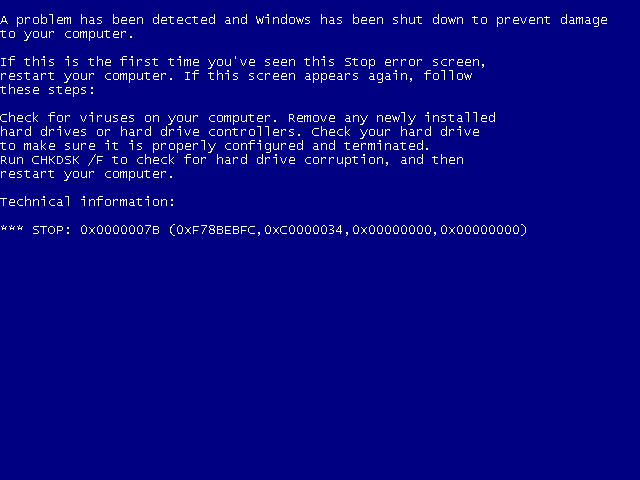
목차
SATA Mode 확인
잘 사용하던 윈도우에서 생기는 오류이기 때문에 첫번째로 체크해봐야 할 항목은 바로 SATA Mode 입니다.
SATA Mode는 IDE와 AHCI로 나뉘는데 IDE는 PATA 시절에 사용되던 기술로 PATA 방식의 디스크가 사라진지 오래되었지만 호환성을 위해 유지하고 있는 옵션이고 AHCI는 NCQ 지원으로 디스크를 효율적으로 읽고 쓰는게 가능한 방식입니다. (이건 이 포스팅에서 크게 중요한 정보는 아니니…)
이 옵션을 설명하는 이유는 바이오스 배터리가 다되었는데 PC전원을 끄는 경우 부팅시 바이오스가 공장 초기값으로 돌아가게 되는데 이때 SATA Mode의 공장 기본값이 IDE인 경우에는 AHCI 방식이 아닌 IDE 방식으로 윈도우가 부팅되어 디스크 컨트롤러 드라이버 때문에 블루스크린이 뜨는 것입니다.
SATA Mode를 변경하는 방법은 컴퓨터 부팅시 DEL 또는 F8을 눌러 바이오스에 접근한 다음 옵션에서 IDE/SATA Configuration를 찾아 선택합니다.
SATA Mode Selction 옵션이 IDE Mode로 선택되어 있는 경우에는 AHCI로 변경해 줍니다.
설정을 마친 다음 Exit 에서 Save Changes and Reset 을 선택해 변경된 바이오스 옵션을 저장한 다음 재부팅합니다.
Windows 오류 복구 선택에서 표준 모드로 Windows 시작을 선택해 부팅에 문제가 없는지 확인합니다.
MBR 부트 섹터 체크
만일 위 방법으로 블루스크린이 해결되지 않았다면 현재 윈도우가 설치되어 있는 디스크의 부트섹터에 베드섹터가 생기거나 컨트롤러 드라이버 파일이 깨져있을 가능성이 있습니다.
우선 윈도우 설치 USB 부팅 디스크로 부팅한 다음 위 화면에서 키보드 SHIFTF10키를 눌러 명령프롬프트 창을 띄웁니다.
명령프롬프트에서 chkdsk c: /f 명령어로 체크디스크 유틸리티를 실행해 디스크에 문제가 없는지 검사합니다.
검사 작업을 마친 다음 복구된 파일이 있는지 확인 후 부팅을 시도해서 부팅에 문제가 없다면 중요한 파일을 백업한 다음 배드섹터 검사를 진행해서 하드디스크에 배드섹터가 있는지 체크해야 합니다.
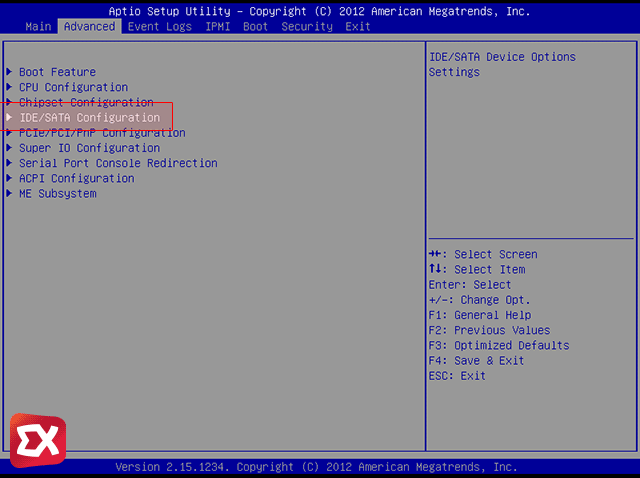
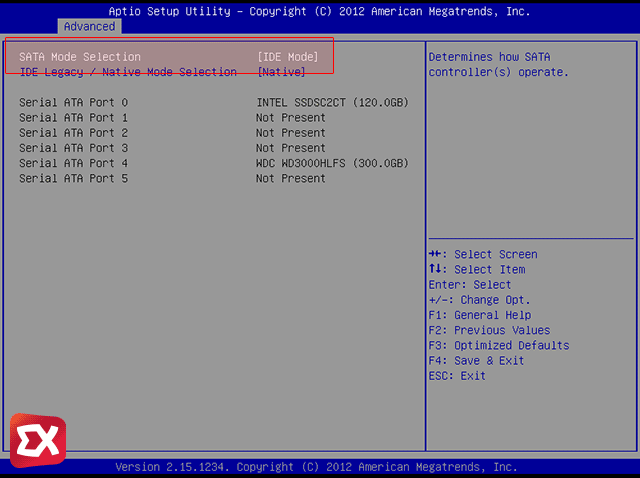
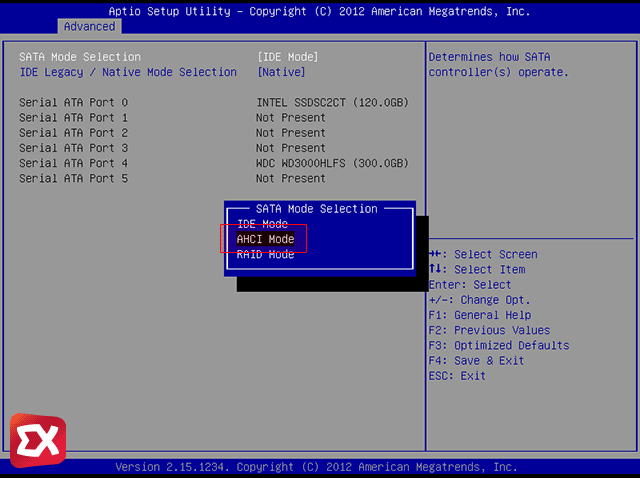
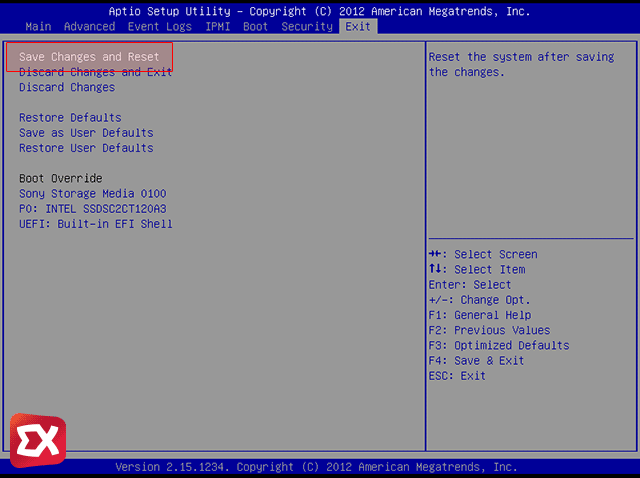
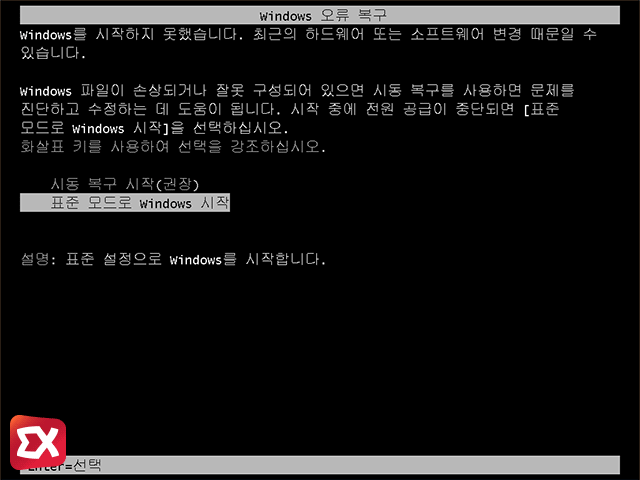
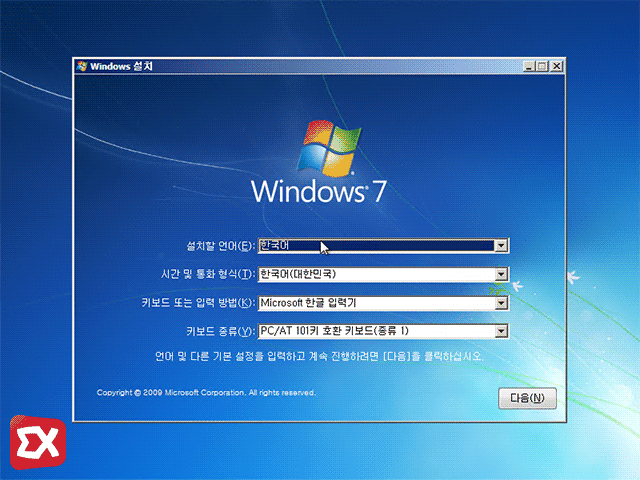
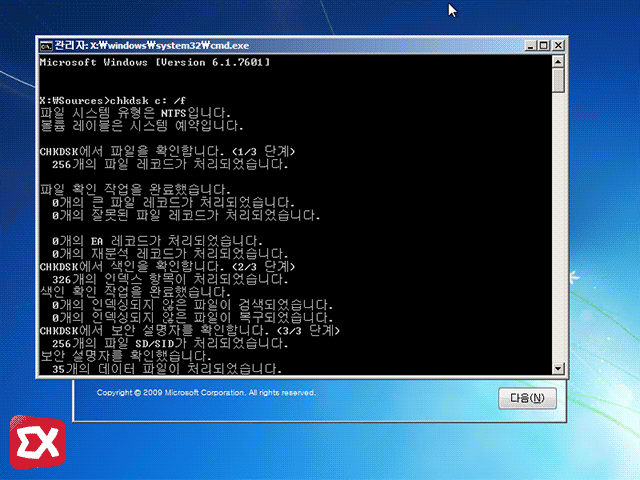




7개 댓글. Leave new
감사합니다 사타모드에서 AHCI로 바꾸니까 바로되네요 증말 감사합니다ㅜㅜㅜㅜ
감사합니다
이상한거 손댓다가 블루스크린떠서 당황했는데.. 덕분에 살았네요
정말 감사합니다. 오류메세지때문에 컴퓨터 새로살까 고민했는데, 속시원해졌습니다.
말씀하신대로 확인하었습니다만
Ide로 되었을때에는 이전 하드로 정상적으로 되고
Sata로 변경하면 동일한 문제가 발생됩니다
Sata로 연결된 ssf드라이브를 체크디스크까지 진행하여 재부팅하였으나 오류는 동일합니다
혹시 수정할만한 다른 포인트가 있을까요?
첫번째해결법으로 너무잘됐어요 감사합니다!!
덕분에 잘 해결되었습니다. 감사합니다.
감사합다